Randmodus, Randmodus -6, Auf p.5-6) – TA Triumph-Adler DC 2016 Benutzerhandbuch
Seite 44: Auf p.5-6.), En (auf p.5-6
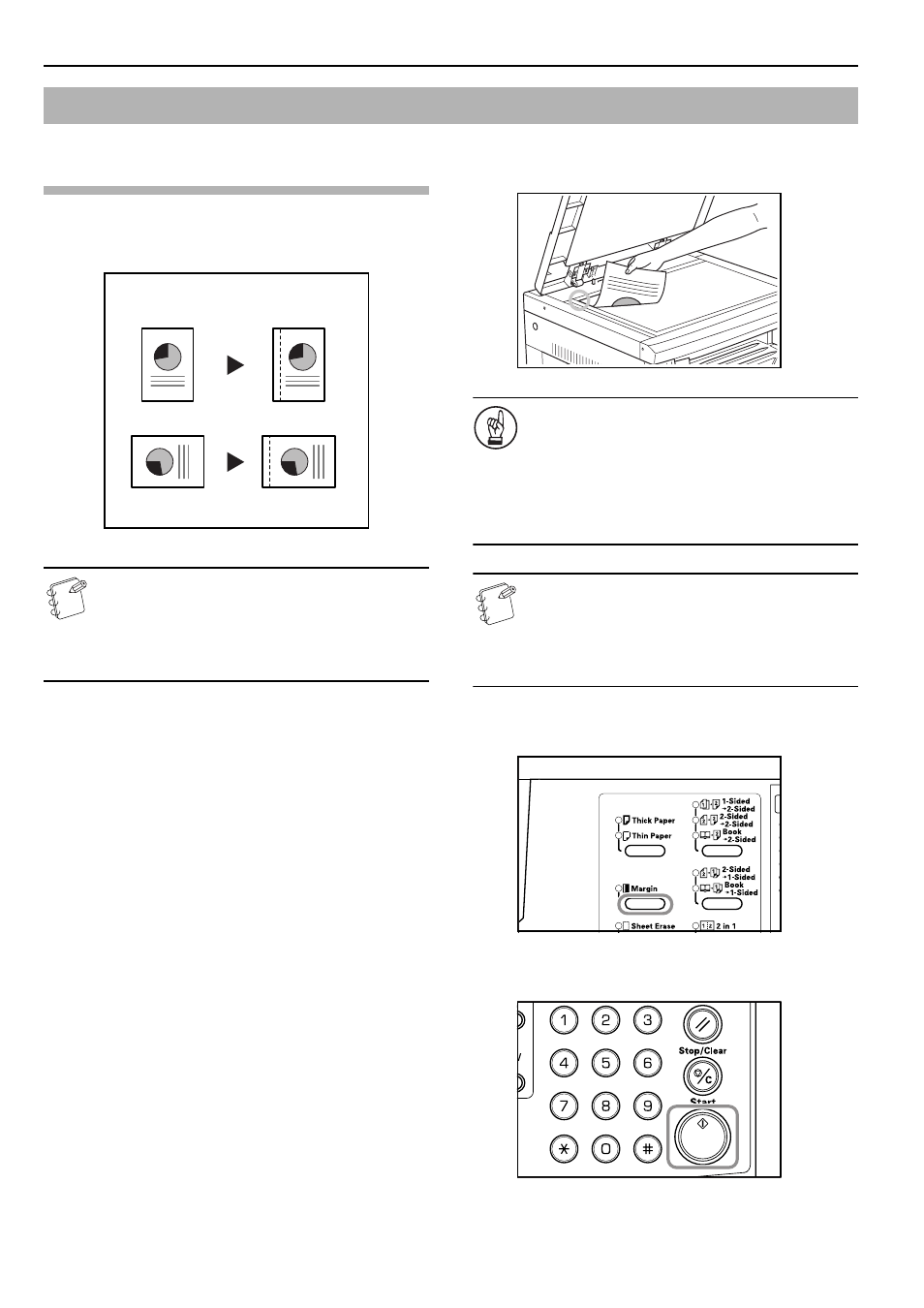
Teil 5 KOPIERFUNKTIONEN
5-6
Randmodus
Die Vorlagenbildposition wird beim Kopieren versetzt und ein 1 bis
18 mm breiter (in Schritten von 1 mm einstellbarer) Bindungsrand
erstellt.
Hinweis
Wird beim 2-seitigen Kopieren ein Bindungsrand auf der
linken Seite eingestellt, versetzt das Gerät den
Bindungsrand auf der Rückseite automatisch um
denselben Wert, wenn auf der Rückseite eine
Bilddrehung erfolgt.
1
Legen Sie die Vorlage ein.
WICHTIG!
Legen Sie die Vorlage so ein, dass sich der Bindungsrand
auf der rechten Seite befindet (falls Sie die optionale
Originaleinzugseinheit verwenden, sollte sich der
Bindungsrand links befinden), und überprüfen Sie die
Position der Vorlage. Falls die Vorlage falsch
ausgerichtet wird, erscheint der Bindungsrand
möglicherweise nicht an der gewünschten Position.
Hinweis
Der Bindungsrand kann auch im Standardeinstellmodus
eingerichtet werden. (Weitere Informationen erhalten
Sie auf P.6-25 "Randmodus".)
Der im Standardeinstellmodus eingerichtete Wert wird
dann zum Zeitpunkt der Kopienerstellung übernommen.
2
Drücken Sie die Taste [Margin] (Randmodustaste).
Die Anzeige für den Randmodus leuchtet auf.
3
Drücken Sie die Taste [Start].
Der Kopierer beginnt mit dem Kopiervorgang.
Erstellen von Bindungsrändern für Kopien: Randmodus
Vorlage
Kopie